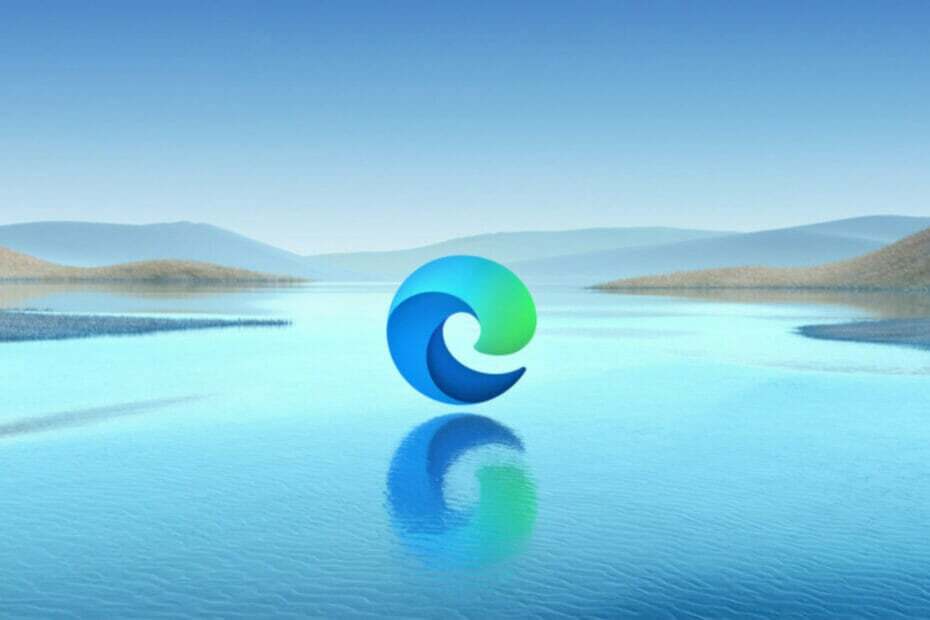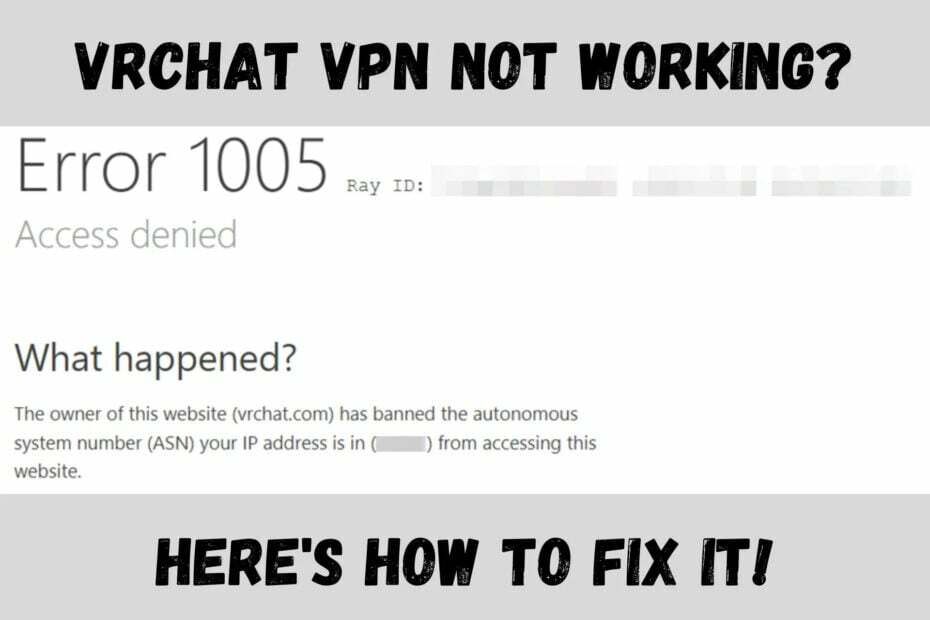- Il layout di Gmail è fluido, il che significa che cambia la sua larghezza in base alle dimensioni della finestra del browser.
- Se la tua finestra non si adatta correttamente allo schermo, dai un'occhiata alle tue impostazioni.
- Controlla le nostre scorciatoie da tastiera per renderlo esattamente come desideri.

Če imate več kot 1 milijon uporabnikov, se Gmail zdi, da ima ponudnik elektronske pošte prednost za več. Uno dei motivi alla base della sua crescente popolarità è la facilità d’uso e la facile integrazione con altri dotti Google, come ad esempio Google Drive.
Ma come con qualsiasi altra applicazione, gli utenti a volte incontrano dei problemi e uno dei più comuni è che la finestra di Gmail è troppo ampia, grande o piccola.
Se stai riscontrando questo problema e ti stai chiedendo come puoi riportare lo schermo di Gmail alle sue dimensioni normali, sei nel posto giusto. Questo è ciò di cui parleremo oggi.
Se il browser web che utilizzi è Chrome e funziona correttamente senza presentare errori su altre pagine ad eccezione di Gmail, assicurati di aver configurato delle impostazioni personalizzate per quella specifica pagina splet.
I seguenti problemi segnalati dagli utenti sono di natura abbastanza simile:
- Margini di Gmail troppo ampi: la regolazione della finestra utilizzando questa guida dovrebbe risolvere il problema.
- Posta in arrivo di Gmail troppo ampia: iil problema potrebbe risolversi aprendo Gmail e entrando in Impostazioni alla voce modifica delle opzioni Densità e Riquadro di lettura.
Na splošno, dovrebbe essere molto facile regolare il modo in cui la tua casella di posta elettronica o la pagina di composizione vengono visualizzate nel tuo browser. Basta regolare le dimensioni della finestra e visualizzare lo zoom. Continua a leggere per capire come fare.
Consiglio rapido:
Se riscontri regolarmente tali problemi, prova ad aprire Gmail v drugem brskalniku. Opera è un’ottima opzione, che fornisce inoltre fuzioni di anti-tracciamento Integrato e VPN per l’invio di e-mail privato e sicuro.
Il browser funziona su un motore Chromium e include tutte le funzionalità standard di cui hai bisogno, come i segnalibri e la navigazione privata.

Opera
Visualizza correttamente la tua post in arrivo di Gmail con this browser reattivo che garantisce un’e-mail scura.Come faccio ad adattare la mia e-mail Gmail allo schermo?
1. Schermata di Gmail troppo ampia o grande
- Tieni premuto il tasto CTRL sulla tastiera.
- Tenendo premuto il tasto CTRL, tocca il sto - situato accanto a + e i tasti vračalka sulla tastiera.
- Tocca ripetutamente finché la finestra non si riduce alla dimensione desiderata.

2. La schermata di Gmail è troppo piccola
- Tieni premuto il tasto CTRL sulla tastiera
- Tenendo premuto il tasto CTRL, tocca il sto + situato accanto a – e i tasti vračalka.
- Tocca ripetutamente finché la finestra non si ingrandisce fino a raggiungere la dimensione desiderata.

Tieni presente che potrai effettuare questa operazione anche utilizzando il mouse con una rotellina di scorrimento. Dovrai scorrere verso l’alto (per aumentare le dimensioni della finestra di Gmail) ali verso il basso (per ridurre al minimo le dimensioni di Gmail).
3. Utilizzare gli strumenti per sviluppatori
- apri Gmail e premi Ctrl + Maiusc + jaz per avviare gli Strumenti per sviluppatori.

- Ora, nella scheda Stili sotto Elementi, kambija Zoom v 1.0.

Potrebbe essere necessario apporare le modifiche ogni volta per ridimensionare Gmail per adattarlo allo schermo, almeno fino a quando il problema non viene risolto.
Come faccio a visualizzare Gmail a schermo intero?
La visualizzazione di Gmail a schermo intero può facilitare la lettura e la scrittura delle email. Ecco come abilitare la modalità a schermo intero:
- Pristopite k svojemu računu Gmail.
- Premi F11 sulla tastiera per iniziare a leggere ali comporre email a schermo intero su Gmail.
Come disabilitare lo schermo intero di Gmail?
Per fare ciò, schiaccia nuovamente F11 per ripristinare la schermata standard di Gmail.
Questi passaggi funzionano su qualsiasi browser poiché sono specifici di Gmail e dovresti notare immediatamente le modifiche apporate.
Se non noti alcuna modifica, disconnettiti, quindi accedi e riprova.
Facci sapere se questo articolo ti è stato utile lasciando un commento nella sezione sottostante.